L'indirizzo di configurazione del router di solito corrisponde all' IP del gateway, per rilevarlo potete utilizzare la nostra utility Analisi rete locale , oppure seguire la guida sull' IP statico.
Aprite il browser (Internet Explorer,Mozilla Firefox,Chrome), inserite nella barra degli indirizzo l'IP del gateway.effettuate il login inserendo le vostre credenziali che di default sono rispettivamente admin/admin:
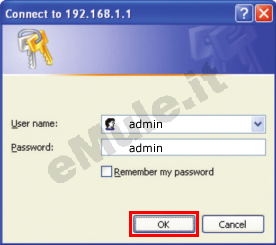
avrete così accesso alla configurazione del router:
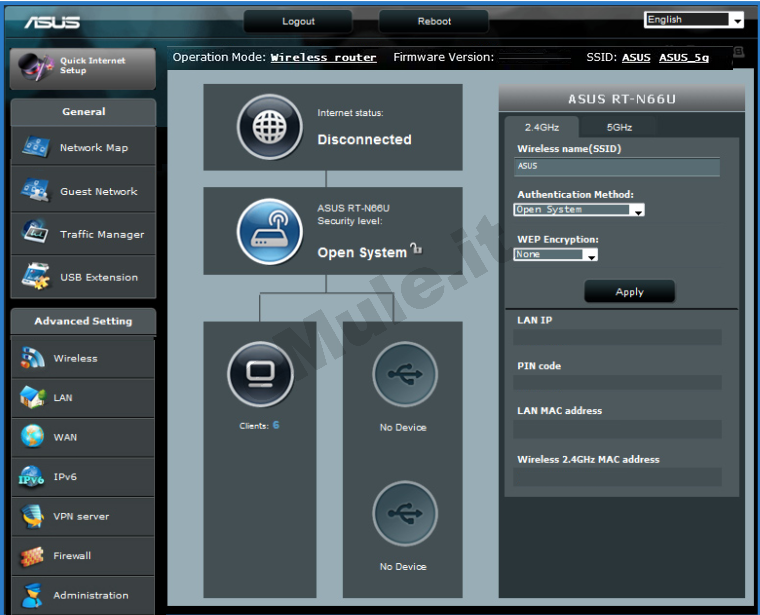
per maggiori informazioni leggete il manuale o la targhetta posta sotto al router.
Selezionate Advanced Settings -> LAN -> DHCP Server,
alla voce Enable the DHCP Server? spuntate YES,
alla voce Enable Manual Assignment? spuntate la casella YES,
cliccate il pulsante + nella colonna Edit,
in MAC Address inserite l' indirizzo fisico della scheda di rete,
in IP Address inserite l' IP/IPV4 che volete venga assegnato al PC,
cliccate Apply:
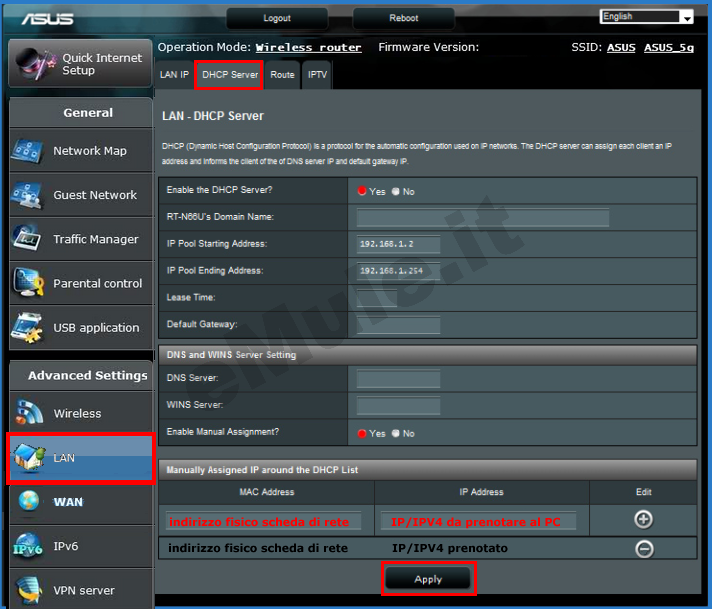
Controllate nella tabella che l' associazione IP/IPV4-MAC Address sia esatta, se non lo fosse cliccate l' icona - per cancellarla, rieditatela correttamente e salvate.
Il router assegnerà sempre lo stesso IP al vostro PC, ammesso vi colleghiate sempre con la stessa scheda di rete, il PC non ha quindi bisogno di un impostazione con IP statico e, anche nel caso di riformattazione, l'IP assegnato sarà sempre quello che avete prenotato.
L' IP che assegna automaticamente il router, diventa l' IP che deve essere associato alle porte aperte nel router.
In alternativa potete sempre fissare l' IP al PC seguendo la guida sull' IP statico.
Procedete ora con l'apertura delle porte TCP/UPD di eMule -> Opzioni -> Connessione nel router.
Selezionate Advanced settings -> WAN -> Virtual Server/Port Forwarding,
nella schermata che si aprirà inserite i dati relativi alla porta TCP,
in Basic Config alla voce Enable Port Forwarding spuntate la casella YES,
in Port Forwarding List nella colonna Service Name scrivete emuletcp,
in Port Range scrivete la porta TCP,
in Local IP inserite l' IP/IPV4 del PC,
in Local Port scrivete nuovamente la porta TCP,
in Protocol dal menù a tendina selezionate TCP,
cliccate il pulsante + nella colonna Edit,
cliccate il pulsante Apply :
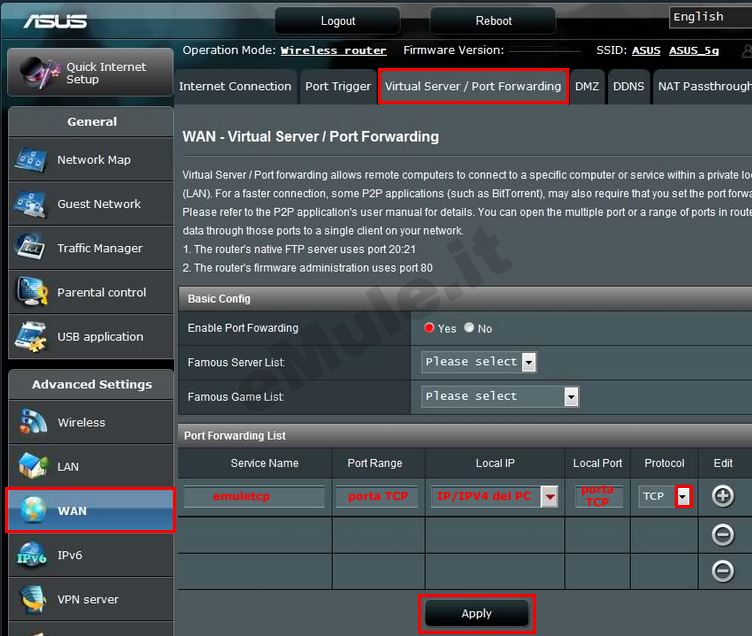
con la stessa procedura create
la seconda regola, quella relativa alla Porta UDP:
in Basic Config alla voce Enable Port Forwarding spuntate la casella YES,
in Port Forwarding List nella colonna Service Name scrivete emuleudp,
in Port Range scrivete la porta UDP,
in Local IP inserite l' IP/IPV4 del PC,
in Local Port scrivete nuovamente la porta UDP,
in Protocol dal menù a tendina selezionate UDP,
cliccate il pulsante + nella colonna Edit,
cliccate il pulsante Apply :
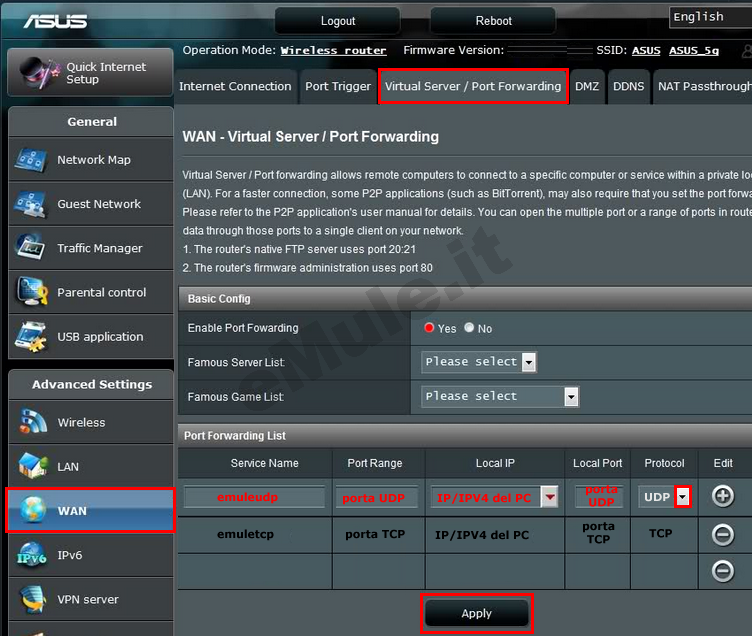
Controllate nella tabella che i dati inseriti siano esatti, se non lo fossero cliccate l' icona con - per cancellarli, rieditateli correttamente e salvate.

